Heim >Software-Tutorial >Computer Software >Wie behebe ich den Xbox-Fehlercode 0x8007013d?
Wie behebe ich den Xbox-Fehlercode 0x8007013d?
- PHPznach vorne
- 2024-03-13 22:49:061235Durchsuche
php-Editor Yuzai stellt Ihnen die Methode zur Behebung des Xbox-Fehlercodes 0x8007013d vor. Wenn dieser Fehlercode bei der Verwendung Ihrer Xbox auftritt, kann dies zu einem Problem führen, bei dem die Video- oder Audiodatei nicht abgespielt werden kann. Aber keine Sorge, in diesem Artikel stellen wir Ihnen ausführlich vor, wie Sie diesen Fehlercode beheben können, damit Sie das Spiel- und Unterhaltungserlebnis von Xbox reibungslos genießen können. Schauen wir uns als Nächstes an, wie Sie den Xbox-Fehlercode 0x8007013d beheben können!
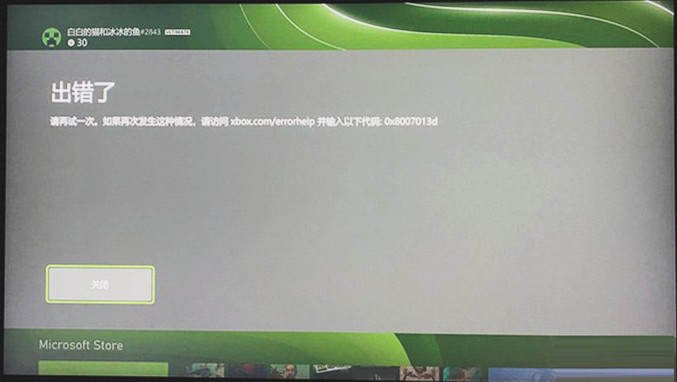
Lösung für Xbox-Fehlercode 0x8007013d
Methode 1: Soft-Reset der Xbox
Normalerweise können fast alle Xbox-Probleme mit dieser Methode gelöst werden, da dadurch sowohl die Anwendung als auch die Konsole geschlossen und neu gestartet werden.
1. Schalten Sie die Konsole aus.
2. Ziehen Sie das Netzkabel von der Platine ab und stellen Sie sicher, dass die Konsole vollständig ausgeschaltet ist.
3. Lassen Sie es 30 Sekunden lang eingeschaltet und stecken Sie dann das Netzkabel wieder ein.
4. Drücken und halten Sie BIND. Diese Taste befindet sich auf der linken Seite der Konsole.
5. Drücken Sie nun EJECT, was vor der Konsole angezeigt wird.
6. Drücken Sie die Xbox-Taste auf der Konsole.
7. Halten Sie die EJECT- und BIND-Tasten gleichzeitig 10 bis 15 Sekunden lang gedrückt.
8. Sie sollten den Startton zwei Sekunden lang hören.
9. Lassen Sie nun die Tasten „EJECT“ und „BIND“ los.
10. Nachdem Sie das Fehlerbehebungsmenü voreingestellt haben, verwenden Sie „Meine Spiele und Anwendungen behalten“, um „Zurücksetzen“ auszuwählen. HINWEIS: Der Computer muss über eine Internetverbindung verfügen.
11. Nach diesem Vorgang müssen Sie möglicherweise Ihre Anmeldeinformationen eingeben, um sicherzustellen, dass Sie über diese verfügen.
Methode 2: Mac-Adresse löschen und zurücksetzen
Eine hängengebliebene Mac-Adresse kann bei Verwendung einer Mac-Adresse auch den Fehlercode 0x8007013d verursachen, sodass das komplexe Problem durch Zurücksetzen behoben wird.
1. Starten Sie die Xbox-Anwendung.
2. Wählen Sie – Einstellungen.
3. Gehen Sie zu „Netzwerkeinstellungen“.
4. Wählen Sie „Erweiterte Einstellungen“.
5. Klicken Sie auf der nächsten Seite auf Alternative Mac-Adresse.
6. Klicken Sie auf „Löschen“.
7. Wählen Sie dann - Neu starten.
Methode 3: DNS ändern
Manchmal funktioniert das Standard-DNS nicht und verursacht Xbox-Probleme unter Windows 10 oder 11. Um das System vor diesem Hindernis zu bewahren.
1. Gehen Sie zu -Einstellungen.
2. Wählen Sie „Netzwerkeinstellungen“.
3. Klicken Sie auf „Erweiterte Einstellungen“.
4. Wählen Sie „Manuell“.
5. Geben Sie nun im primären DNS 8.8.8.8 ein.
6. Für sekundäres DNS verwenden Sie bitte – 8.8.4.4.
7. Wenn dies für DNS nicht funktioniert, verwenden Sie 168:126.63:1 als primären DNS und 168:126.63:2 als sekundären DNS.
Methode 4: Aktualisieren Sie das Spiel
1. Klicken Sie auf „Meine Spiele und Apps“.
2. Wählen Sie das Spiel aus, bei dem die Fehlermeldung angezeigt wird.
3. Klicken Sie mit der rechten Maustaste auf das Spiel und wählen Sie „Deinstallieren“.
4. Gehen Sie als Nächstes zu den Einstellungen.
5. Wählen Sie -Netzwerkeinstellungen.
6. Klicken Sie auf -Offline.
7. Nachdem Sie ggf. „Offline“ ausgewählt haben, verwenden Sie bitte die CD, um das Spiel zu installieren.
8. Gehen Sie nun erneut zu Einstellungen -> Netzwerkeinstellungen und wählen Sie - Online gehen.
9. Aktualisieren Sie das Spiel und beheben Sie Fehler.
Das obige ist der detaillierte Inhalt vonWie behebe ich den Xbox-Fehlercode 0x8007013d?. Für weitere Informationen folgen Sie bitte anderen verwandten Artikeln auf der PHP chinesischen Website!
In Verbindung stehende Artikel
Mehr sehen- So verwenden Sie Flexbox, um einen Zentrierungseffekt in CSS zu erzielen
- Was tun, wenn der Bluescreen-Fehlercode 0x0000007e auftritt?
- Fehlercode 22: So beheben Sie den Grafikgerätetreiber. Versuchen Sie, den Grafiktreiber zu aktualisieren oder das CMOS zu löschen
- Lösen Sie das Problem des Win7 Ultimate-Fehlercodes 0x80070002
- Warum ist kein Ton zu hören, wenn der Xbox-Controller an Kopfhörer angeschlossen ist?

